Så här delar du Ring Doorbell Access med andra hushållsmedlemmar

Om du inte vill lämna din make eller kamerat i stoftet med din smarta nya dörrklocka, så här delar du Ring Doorbell-åtkomst med personerna i ditt hem.
Om du bara har RING-dörrklockan, är det enda sättet du vet om någon kom till din dörr och ringde dörrklockan via en telefonanmälan - om du inte får tilläggs-Chime-enheten eller haken Upp Ring-enheten till din befintliga dörrklockans ledningar. Om inte, är du den enda som vet att någon ringde dörrklockan, men du kan enkelt dela den här informationen med andra personer som bor i samma hus.
För att starta, öppna Ring-appen på din smartphone och knacka på din Ring Doorbell-enhet i det övre vänstra hörnet av skärmen.
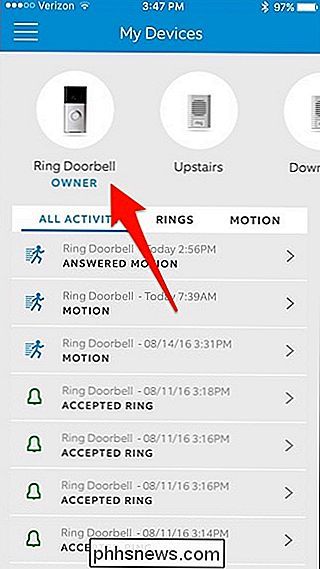
Tryck på "Delade användare".
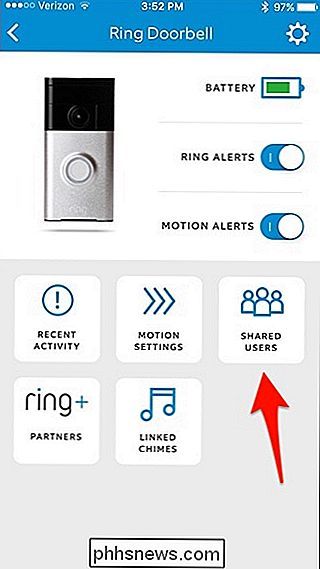
Tryck på "Lägg till användare".
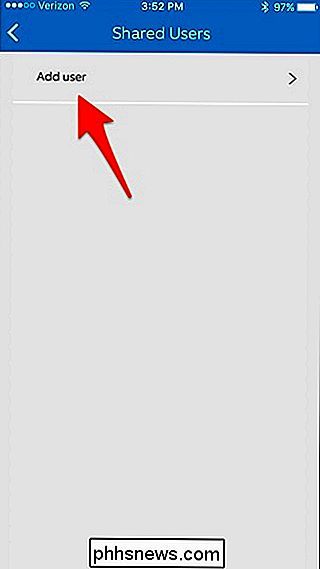
Skriv in e-postadressen till den person du vill ge åtkomst till och tryck sedan på "OK".
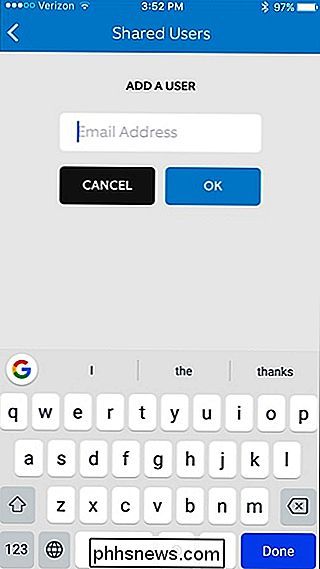
Därefter visas deras e-postadress i listan och det kommer att säga "väntande inbjudan" nedan, som säger att de har skickats in en inbjudan men inte har svarat på det.
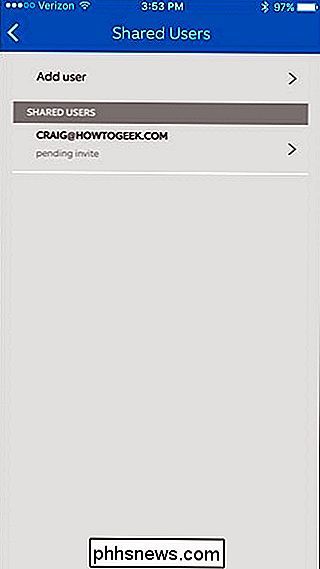
De kommer att få sin inbjudan i form av ett e-postmeddelande, vilket kommer att innehålla en länk till var de ska acceptera inbjudan. Få dem att klicka på den länken.
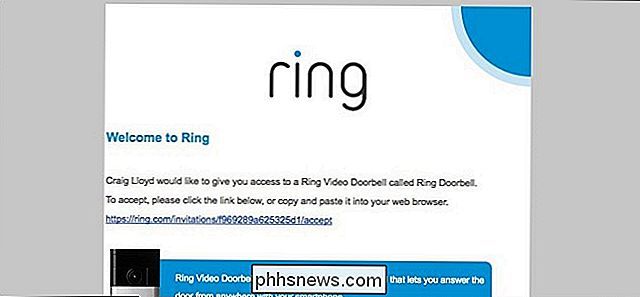
De kommer att uppmanas att skapa ett Ringkonto och de skriver in deras e-postadress och skapar ett lösenord. Klicka sedan på "Nästa".
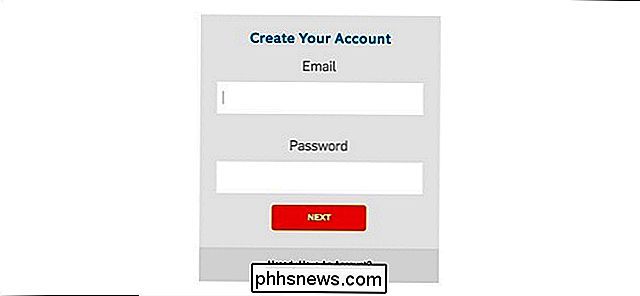
Därefter kan de stänga ur webbläsarfönstret och sedan installera Ring-appen på sin egen telefon. När de laddar ner appen och öppnar den klickar du på "Logga in".
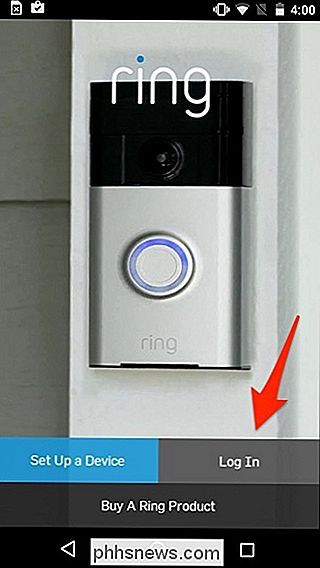
Ta sedan in dem i deras e-postadress och lösenord som de just skapat och tryck sedan på "OK".
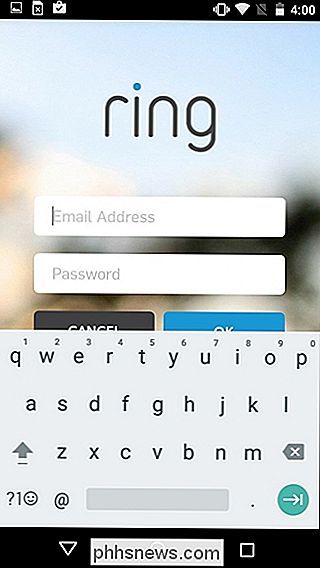
När de är inloggade , de kommer nu ha tillgång till Ring Doorbell och kommer att kunna få meddelanden, samt se en historia om vem som kom till dörren. De kommer emellertid inte att kunna ändra några inställningar med enheten.
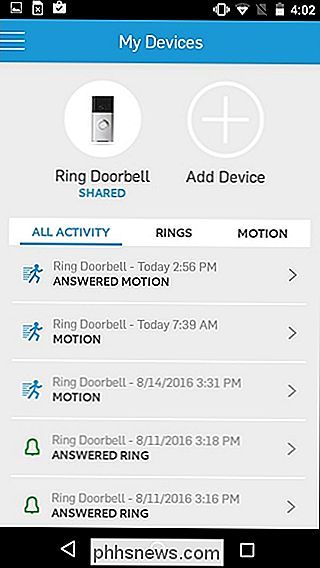

4 Gratis verktyg för att tweak din mus och öka produktiviteten
Har du någonsin hört talas om din mus? Bara om alla har ett skrivbord och tillsammans med en mus för att utföra alla uppgifter på datorn. Vi spenderar så mycket tid med en mus, men brukar inte spendera tid på att försäkra oss om att vi får all den juice vi kan från den lilla regulatorn!Du kan dock kraftigt öka din produktivitet med några enkla mus tweaks i Windows eller via vissa tredje part apps. Jag ska gå

Hur man spelar någon video på din Apple TV med VLC
När det gäller videouppspelning är plattformsapplikationen VLC en verklig schweizisk armékniv. Det har varit populärt på Windows, Mac och Linux under en lång tid, men nu kan du få samma stora spelar-allt-under solen på din Apple TV. Liksom de flesta mediaspelare, har de Apple TV är mycket bra på att spela innehåll som tillhandahålls av moderbolaget (Apple), men kräver lite finess för att spela innehåll från andra källor (som din personliga mediesamling, webben eller andra strömmande källor).


